
Owen Little
0
4953
130
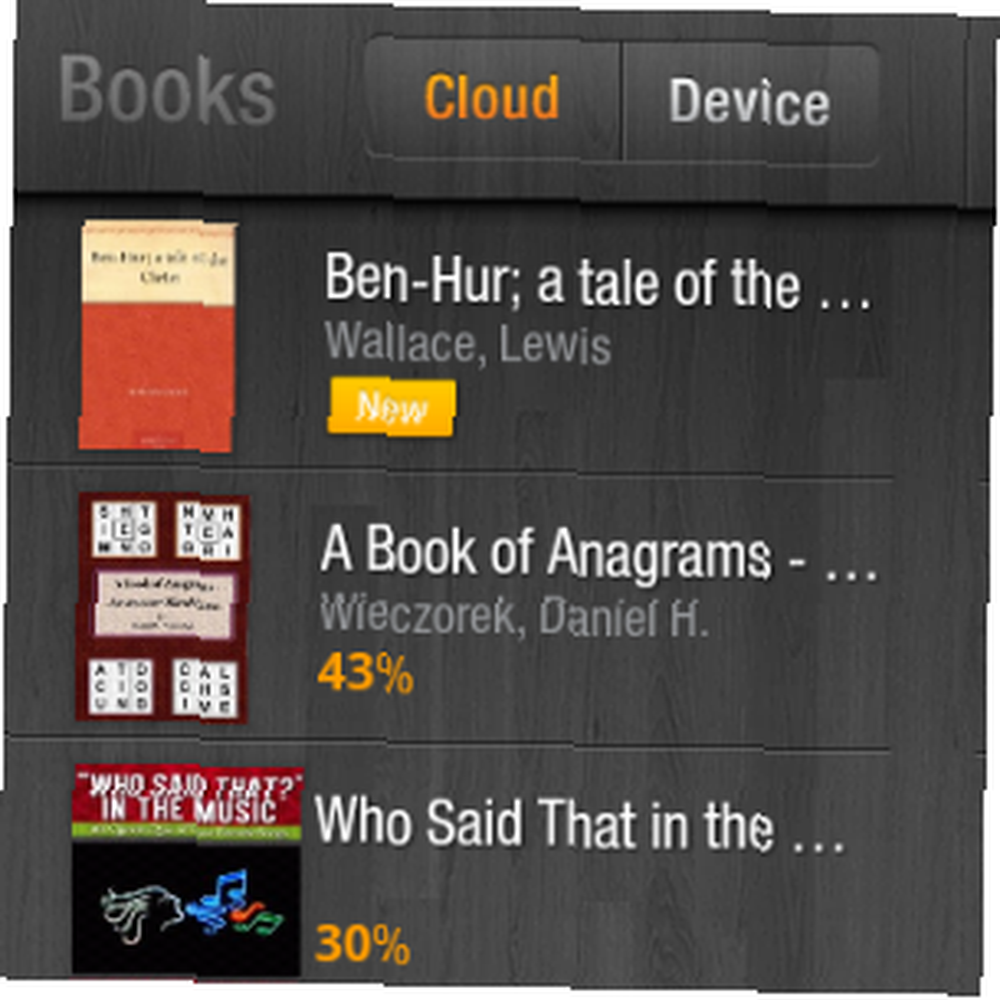 J'ai presque manqué d'espace sur mon Kindle Fire la semaine dernière. Malheureusement, j'étais loin de mon ordinateur, ce qui signifiait que je ne pouvais pas simplement déplacer des données de l'appareil. Je devais les supprimer.!
J'ai presque manqué d'espace sur mon Kindle Fire la semaine dernière. Malheureusement, j'étais loin de mon ordinateur, ce qui signifiait que je ne pouvais pas simplement déplacer des données de l'appareil. Je devais les supprimer.!
Heureusement, cela n'a pas posé beaucoup de problèmes, car j'ai pu me connecter à mon compte de stockage en nuage, télécharger des données volumineuses, puis télécharger le nouveau livre sur mon appareil. Je devrais ajouter ici que tout le stockage sur mon Kindle Fire n'a pas été utilisé avec des livres électroniques!
Si vous avez la chance de posséder un Amazon Kindle Fire, sachez déjà que la tablette ne dispose que de 8 Go de stockage interne. Bien que cela puisse être considéré par beaucoup comme un désavantage, nous devons garder à l’esprit deux choses:
- Même s'il s'agit d'une tablette, le Kindle Fire est conçu pour être un lecteur électronique haut de gamme..
- Le stockage en nuage annule les restrictions de stockage.
Alors, quelles sont les options de stockage en nuage disponibles pour Amazon Kindle Fire??
Stockage en nuage Kindle
Initialement, vous devez savoir que votre Kindle partagera des données avec Amazon Cloud, où les détails de vos achats de livres, de musique et de vidéos seront stockés..

En cas de vol de votre appareil ou si vous décidez de l’essuyer, Amazon Cloud vous permettra de télécharger des livres, films et fichiers audio préférés achetés sur Amazon et sur le Kindle Store et loués via Amazon Prime..
Techniquement, il n'y a pas de limite physique à ce stockage, bien que vous ne puissiez bien sûr pas l'utiliser pour vos besoins quotidiens de stockage dans le cloud. Pour cela, vous devez trouver les meilleures solutions de stockage dans le cloud pour les tablettes Android (le système d’exploitation trouvé). “sous le capot” sur le feu Kindle).
Où puis-je trouver des alternatives au Kindle Cloud Storage??
Alors, comment ai-je pu déplacer des données pour permettre le téléchargement de mon dernier livre acheté??
Par défaut, le Kindle Fire ne dispose que du stockage Amazon Cloud; des alternatives à cela ne sont pas disponibles via Amazon App Store. En tant que tel, vous devrez trouver un autre moyen d’installer les suggestions que nous allons aborder prochainement..
Il y a deux alternatives.
- Tout d’abord, vous devez rooter votre Kindle Fire. Ce que vous devez savoir sur l’enracinement de votre Kindle Fire et obtenir un accès à Google Play Ce que vous devez savoir sur l’enracinement de votre Kindle Fire et obtenir un accès à Google Play Comme toute tablette basée sur Android, le Kindle d'Amazon Le feu peut être enraciné. Cela offre à son tour plusieurs avantages à l'utilisateur, tels qu'une augmentation des fonctionnalités via des applications auparavant restreintes. Malheureusement, le processus d’enracinement… pour permettre l’accès au Google Play Store (le nouveau nom de l’Android Market). C'est simple, bien que les mises à jour forcées puissent l'annuler.
- Si ce n’est pas quelque chose que vous êtes prêt à faire, vous pouvez également télécharger des solutions d’autres magasins d’applications Le secret pour installer des applications sur le Kindle Fire à la fois aux États-Unis et à l’étranger Le secret pour installer des applications sur le Kindle-Fire À la fois à l’intérieur et à l’extérieur Les États-Unis Tenue fermement dans la main gauche, la nouvelle tablette Amazon Kindle Fire que vous avez peut-être reçue à Noël ou pour votre anniversaire est idéale pour lire des livres, naviguer sur le Web, consulter des emails et profiter…, accessible via le navigateur du Kindle Fire..
L'une ou l'autre de ces méthodes vous permettra d'installer les applications suivantes.
Gestion du stockage et applications cloud pour le Kindle Fire
Diverses applications de stockage en nuage sont disponibles pour les appareils Android, mais avec un appareil comme le Kindle Fire, vous avez besoin davantage que de simplement plus de stockage: vous avez également besoin d'outils pour la gestion de vos données.
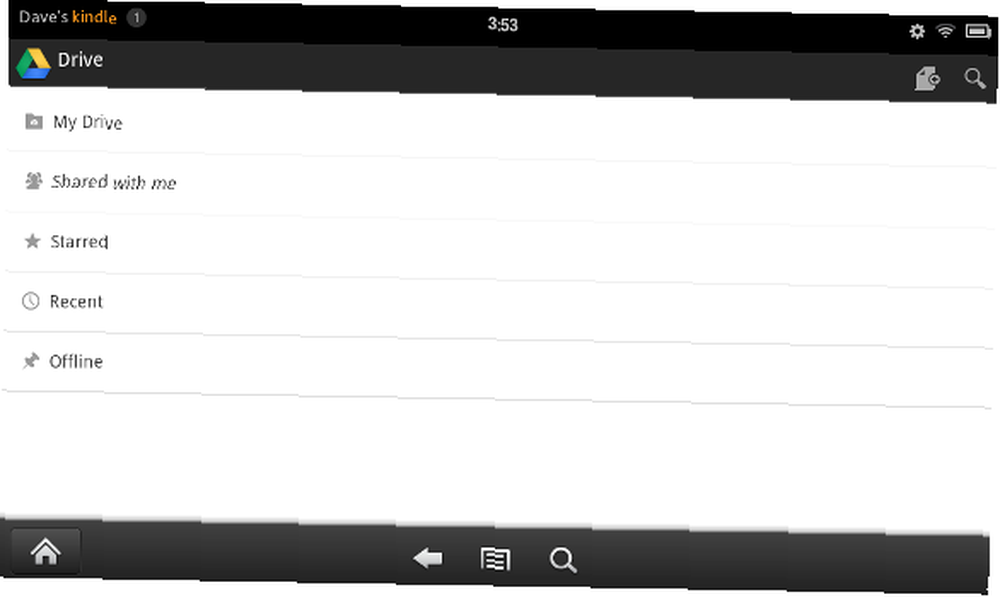
Google Drive - naturellement, une fois votre Kindle Fire enraciné, vous aurez accès à Google Drive via le Play Store. Cela permet non seulement de créer et d'éditer des documents qui sont ensuite stockés dans le nuage, mais également de télécharger des photos et des vidéos. À partir de 5 Go de stockage, vous pouvez acheter un supplément de 25 Go à 16 To avec un abonnement mensuel.
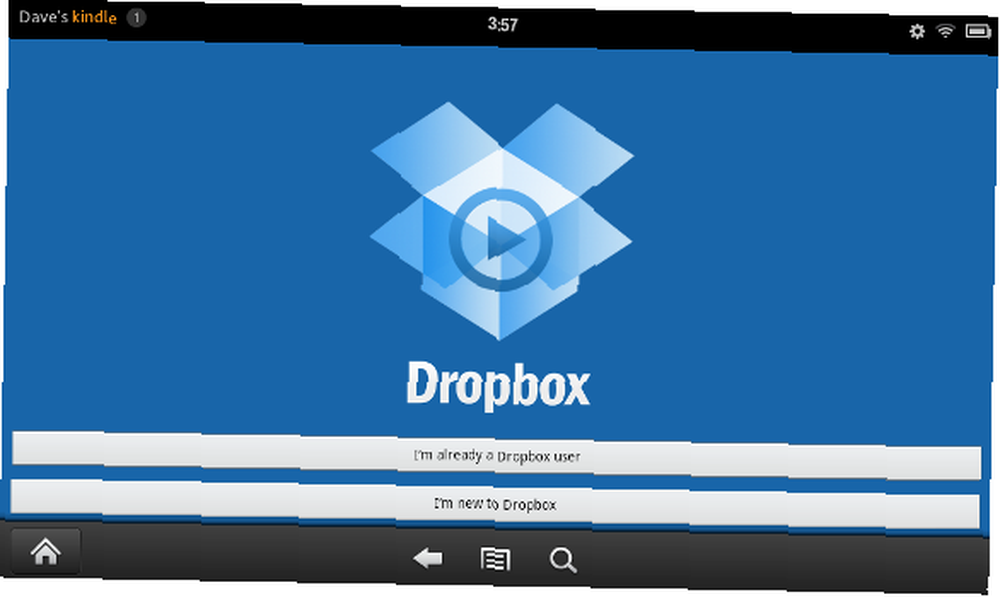
DropBox - Le roi du stockage en nuage, DropBox offre aux utilisateurs 2 Go d’espace de stockage gratuit, et plus lorsque vous payez un abonnement. À l'instar de Google Drive, les éléments chargés sur DropBox sont disponibles à partir de tout appareil, ce qui vous permet de partager et d'échanger facilement des fichiers entre des ordinateurs et votre Kindle Fire..
Astro File Manager - Bien qu'il ne s'agisse pas d'une solution cloud, ce gestionnaire de fichiers (ou tout autre gestionnaire de fichiers similaire) est essentiel pour la navigation sur votre Kindle Fire enraciné afin de pouvoir trouver les données que vous souhaitez sauvegarder sur le service de stockage en cloud de votre choix.
Toutes les applications ci-dessus sont libres d'accès.
Conclusion - Ne soyez pas limité par 8 Go!
En fin de compte, 8 Go sont suffisants pour lire des livres électroniques, mais s’adressent à ceux qui souhaitent stocker une bonne quantité de musique ou de vidéos sur leur tablette..
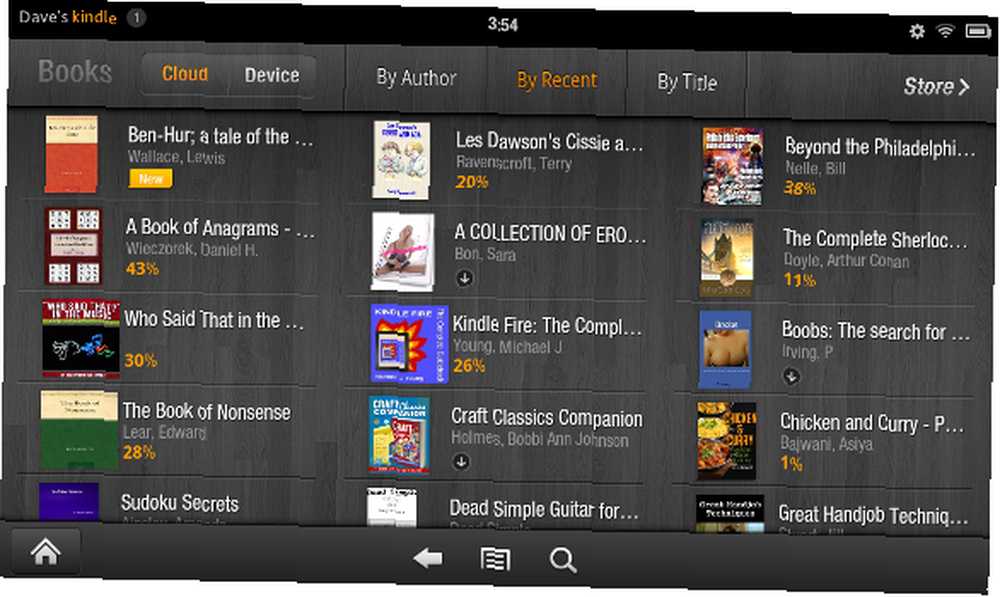
Alors que certaines solutions cloud ne vous permettent pas de télécharger des fichiers de plus de 100 Mo, tirer le meilleur parti du stockage de votre Kindle Fire signifie être malin avec les applications disponibles..
Tirer parti des diverses applications de gestion de fichiers pouvant être installées sur des tablettes Android vous aidera à rester au top de tous les téléchargements potentiels liés au stockage et à supprimer les fichiers indésirables si nécessaire..











